انتقال یک سند از Typha به PDF. ایجاد یک فایل Adobe PDF از فایل TIFF
tif - خواننده محبوب فرمت گرافیککه آنها می توانند کار کنند برنامه های مختلف برای ویرایش تصاویر، دستگاه های اسکن و دستگاه های فکس. مزایای اصلی این فرمت انعطاف پذیری در تنظیم ذخیره سازی اطلاعات است. TIF می تواند به عنوان یک فشرده سازی بدون از دست دادن، برای تصاویر و عکس ها استفاده شود کیفیت بالاو حداکثر فشرده سازی برای ذخیره اسناد و اسکن.
فرمت PDF.همچنین به عنوان فرمت سند قابل حمل شناخته شده است، تبدیل به یکی از فرمت های به طور گسترده ای برای ذخیره اسناد است که شامل متن و گرافیک است. بر خلاف سایر فرمت های سند با توابع مشابه، فایل های PDF را می توان به راحتی بین برنامه های مختلف و سیستم های عامل. علاوه بر این، اطلاعات در فایل پی دی اف.aH می تواند از کپی و چاپ، رمز عبور یا علامت گذاری شده محافظت شود.
چگونه TIF را به PDF تبدیل کنیم؟
ساده ترین راه این است که آن را دانلود کنید برنامه خوب تبدیل، مانند یک مبدل عکس. این کار به سرعت و کارآمد کار می کند، به شما این امکان را می دهد که هر تعداد فایل های TIF را در یک زمان تبدیل کنید. شما به سرعت می توانید قدردانی کنید که مبدل عکس قادر به صرفه جویی در وقت زیادی است که هنگام کار به صورت دستی صرف می کنید.
دانلود و نصب یک مبدل عکس
Converter عکس آسان برای دانلود، نصب و استفاده آسان است - نیازی به یک متخصص در رایانه نیست تا بدانند چگونه کار می کند.
فایل های TIF را به مبدل عکس اضافه کنید
اجرای Converter عکس و دانلود فایل های دانلود شده که می خواهید VV VPDF را تبدیل کنید
شما می توانید انتخاب کنید فایل های TIF از طریق منو فایل ها → اضافه کردن فایل ها یا فقط آنها را به پنجره تبدیل عکس پرتاب کنید.
اگر پیام های فکس را در فرم الکترونیکی قبول کنید (یعنی نه بر روی کاغذ)، می توانید فکس را در فرمت فایل TIFF دریافت کنید. این فایل TIFF را می توان به راحتی به فایل تبدیل کرد. Adobe PDF.. در این درس، ما به فایل تبدیل می کنیم Adobe PDF. قرارداد تجاری دریافت شده توسط فکس به صورت یک فایل TIFF، و سپس آن را ترک کرد پست الکترونیک به شریک زندگی شما.
همان روش را می توان برای تبدیل به فرمت استفاده کرد. Adobe PDF. فایل های مختلف، از جمله فایل های تصویری.
- اجرای برنامه استاندارد Acrobat را اجرا کنید.
- در نوار ابزار نرم افزار آکروبات روی دکمه کلیک کنید ایجاد PDF (ایجاد PDF) و در منوی باز، را انتخاب کنید از فایل (از فایل).
دکمه ایجاد PDF (ایجاد PDF) دسترسی به دستورات ایجاد فایل را باز می کند Adobe PDF.
- در گفتگو باز کن. (باز) یک کلیک بر روی منوی پاپ آپ فلش باز کنید فایل های نوع (انواع فایل) (ویندوز) یا نمایش (سیستم عامل مک) و Tiff را به عنوان فرمت فایل انتخاب کنید.
در منوی کشویی، تمام انواع انواع فایل ها ذکر شده است که می تواند توسط این روش تبدیل شود.
- روی دکمه کلیک کنید تنظیمات (تنظیمات) برای باز کردن یک گفتگو تنظیمات Adobe PDF(تنظیمات Adobe PDF).
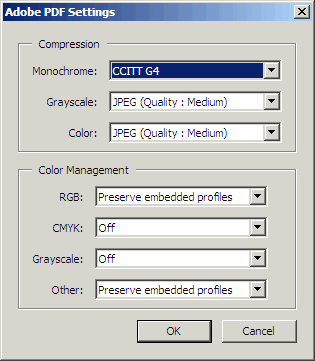
این در این گفتگو است که فشرده سازی ثابت شده است، که به رنگ، Halftone و تصاویر تک رنگ اعمال می شود، و پارامترهای مدیریت رنگ مورد استفاده برای تبدیل فایل به سند انتخاب شده است. Adobe PDF..
- روی دکمه کلیک کنید لغو کردن (لغو) برای ترک پارامترها بدون تغییر. جزئیات بیشتر این پارامترها در درس های بعدی مورد بحث قرار خواهد گرفت.
رزولوشن به صورت خودکار تنظیم شده است.
- در گفتگو باز کن. (باز) به پوشه Lesson04 بروید، فایل را برجسته کنید gc_vendagree.tifو بر روی دکمه کلیک کنید باز کن. (باز کن).
- گفتگو ظهور را ببندید وظایف عکس Adobe (کار با ارقام Adobe) روی ماوس بر روی دکمه کلیک کنید خوب.
خواندن بیشتر با استفاده از دکمه وظایف عکس(وظایف رسم) در درس 14 شرح داده شده است، جایی که ما در مورد کار با تصاویر و تصاویر بحث خواهیم کرد.
برنامه استاندارد Acrobat تبدیل فایل TIFF به فرمت Adobe PDF. و به طور خودکار فایل را باز می کند PDF..
- به پایین بروید تا دست خود را ببیند "و بخش 2875" (و بخش 2875)، توسط فردی که سند را امضا کرده است، اضافه شده است.
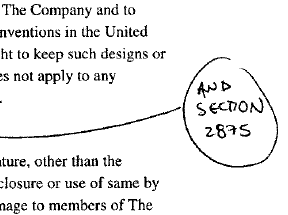
حالا شما از ابزارها استفاده می کنید برنامه های Acrobat یادداشت خود را به سند اضافه کنید، که در آن پیشنهاد می شود که توافقنامه را دوباره بفرستید، با توجه به اطلاعات در یادداشت دست نوشته و دوباره قرارداد تجدید نظر را امضا کنید. اما ابتدا فایل خود را ذخیره کنید Adobe PDF..
- فرمان را در منو انتخاب کنید فایل\u003e ذخیره به عنوان (فایل\u003e ذخیره به عنوان)، نام فایل را تنظیم کنید gcvend_agree1 .pdf. و ذخیره در پوشه درس 04.
تیف - فرمت برای ذخیره فایل های تصویری که در زمینه هنرمندان گرافیک، در صنعت انتشارات گسترده شده اند. او همچنین توزیع را در رسانه های آماتور و عکاسان دریافت کرد.
فرمت PDF.همچنین به عنوان فرمت سند قابل حمل شناخته شده است، تبدیل به یکی از فرمت های به طور گسترده ای برای ذخیره اسناد است که شامل متن و گرافیک است. بر خلاف سایر فرمت های اسناد با توابع مشابه، فایل های PDF را می توان به راحتی بین برنامه های مختلف و سیستم عامل ها مبادله کرد. علاوه بر این، اطلاعات در فایل های PDF را می توان از کپی و چاپ، رمز عبور یا علامت گذاری به دست آورد.
چگونه برای تبدیل TIFF به PDF؟
ساده ترین راه این است که یک برنامه تبدیل خوب مانند یک مبدل عکس را دانلود کنید. این کار به سرعت و کارآمد کار می کند، به شما این امکان را می دهد که هر مقدار را تبدیل کنید. فایل TIFFo بار شما به سرعت می توانید قدردانی کنید که مبدل عکس قادر به صرفه جویی در وقت زیادی است که هنگام کار به صورت دستی صرف می کنید.
دانلود و نصب یک مبدل عکس
Converter عکس آسان برای دانلود، نصب و استفاده آسان است - نیازی به یک متخصص در رایانه نیست تا بدانند چگونه کار می کند.
فایل های TIFF را به یک مبدل عکس اضافه کنید
اجرای عکس مبدل و download.tiff فایل های شما می خواهید برای تبدیل VVPDF
شما می توانید فایل های TIFF را از طریق منو انتخاب کنید فایل ها → اضافه کردن فایل ها یا فقط آنها را به پنجره تبدیل عکس پرتاب کنید.

